
invento では レンタル在庫管理に QR コードを利用しています。
在庫に貼り付けた QR コードシールをスマホから読み込み、在庫ステータスを管理します。
その QR コードシールの作り方は色々な方法があります。
本記事では、耐久性と作りやすさを考慮したおすすめの QR コードシールの作り方を紹介します。
1. ラベルプリンターの印刷方式
一般的に、QR コードシールを作成するためのラベルプリンターは以下の 2 種類に分けられます。
- 感熱式
- 感熱紙という特殊な紙に印刷する方式。レシートなど。
- インクを必要としないのでランニングコストが安い
- 印刷後に時間(数週間~数ヶ月)が経つと、印刷した文字がぼやけたり紙が変色したりする。
- 熱転写方式
- インクリボンを熱で溶かして紙に転写する方式。
- 長期使用に向いている。防水性が高い。
- 紙とインクを購入する必要があるので、ランニングコストが少し高い。
在庫管理に用いる QR コードシールには耐久性が求められるので、熱転写方式のラベルプリンターを使うのが適切です。
2. おすすめの熱転写式ラベルプリンター
熱転写方式のラベルププリンターして、おすすめはズバリ「テプラ」です。
テプラは株式会社キングジムが提供しているラベルプリンターです。 室外で使うことを想定したテープや防水性に優れたテープ、剥がしやすいテープなど、用途に合わせたテープが豊富にあるため、 在庫の保管状況や、取り扱う在庫のライフサイクルに合わせて適切なシールを選ぶことができます。
弊社では、以下の テプラ PRO SR5900P を用いて、QR コードシールを作成しています。
SR5900P は、印刷スピードが高速で印刷後のテープ切り取りも自動で行ってくれるため、効率よくシールを作成できます。 またプリンターサイズも最大辺長 が 24cm ほどとコンパクトなので、設置場所を選びません。 名札作成など、QR コードシール以外の利用用途も多岐に渡ります。
値段も業務用としてはお求めやすい金額かと思います(記事執筆時点では、Amazon で¥ 22,000 円前後)。 プリンターへの接続は、有線接続(USB-A)も無線接続も可能です。
図 1 は、SR5900P を用いて作成した QR シールの例です。 写真右上のように、作成した QR コードシールをタグ内に貼り付けて使用すると、 直接商品にシールを貼り付けられない場合でも QR コードを用いて管理できます。
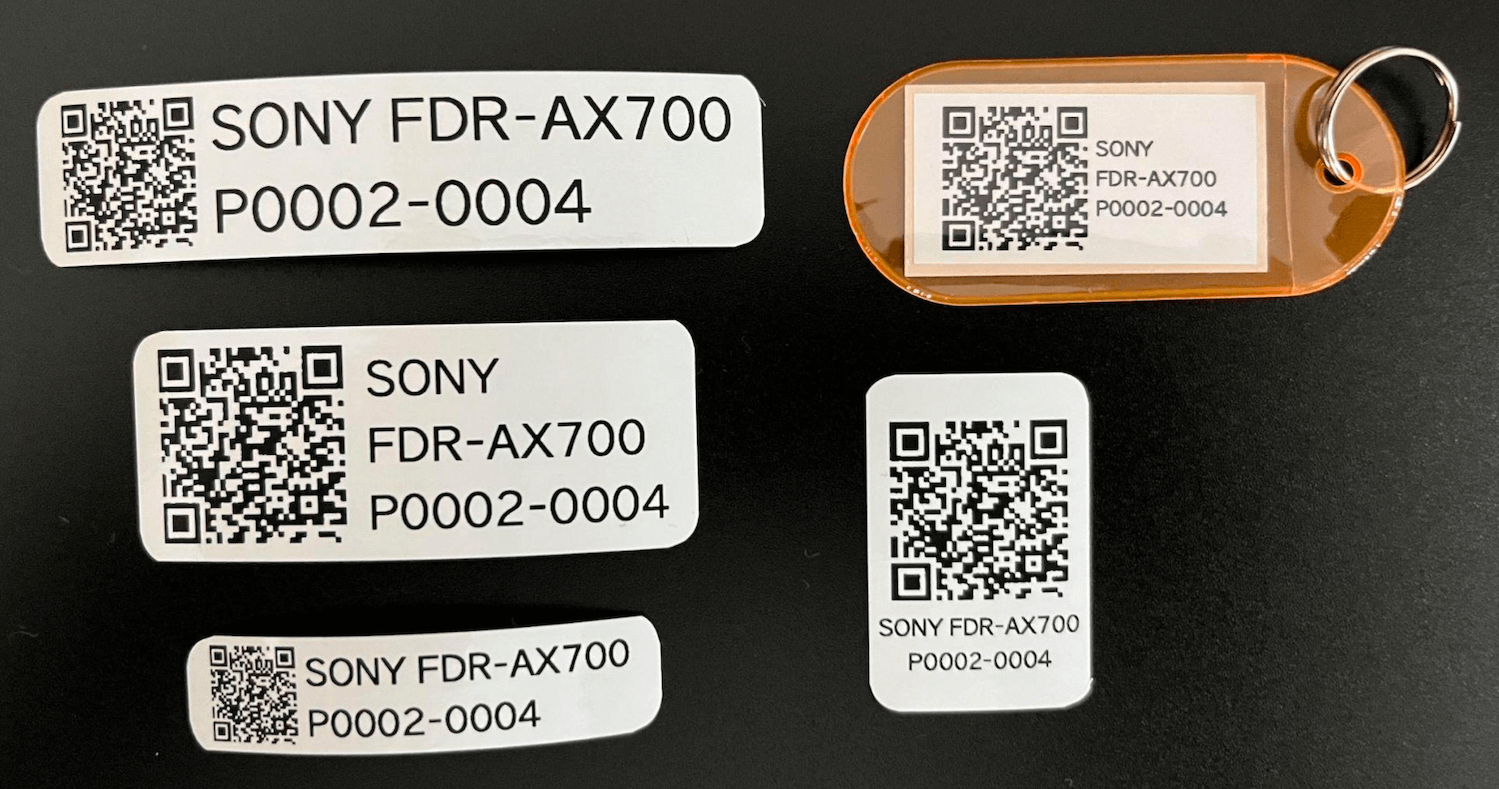
テープサイズは 4mm~50mm と豊富にあるので、在庫のサイズに合わせて選ぶことができます。 ちなみに本記事で紹介した「SR5900P」は 50mm 幅のテープサイズには対応していないのでご注意ください。
3. ラベルシールを作るソフト
テプラ用のシールを作成するために以下のようなソフトウェアが提供されております。
- windows 向け
- mac 向け
これらのソフトを使えば、自分で QR コードの位置やサイズ・文字の大きさなどを編集できるため、 商品に合ったシールを自由に作成することができます。
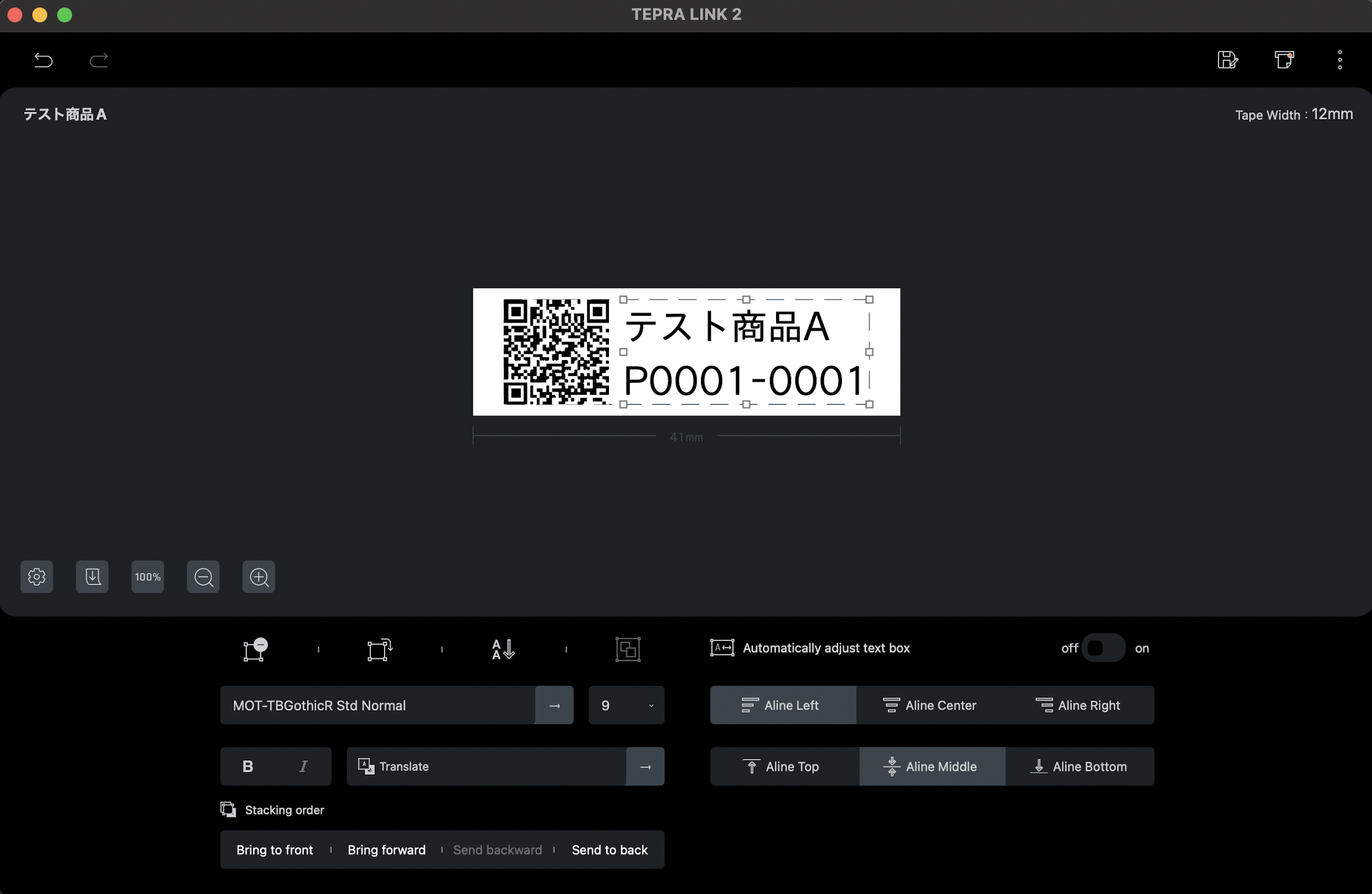
図 2 は TEPRA LINK 2 を用いて QR コードシールを作成している画面です。 フォントの種類やサイズ、縦書き横書きなどのレイアウト設定が可能となっています。
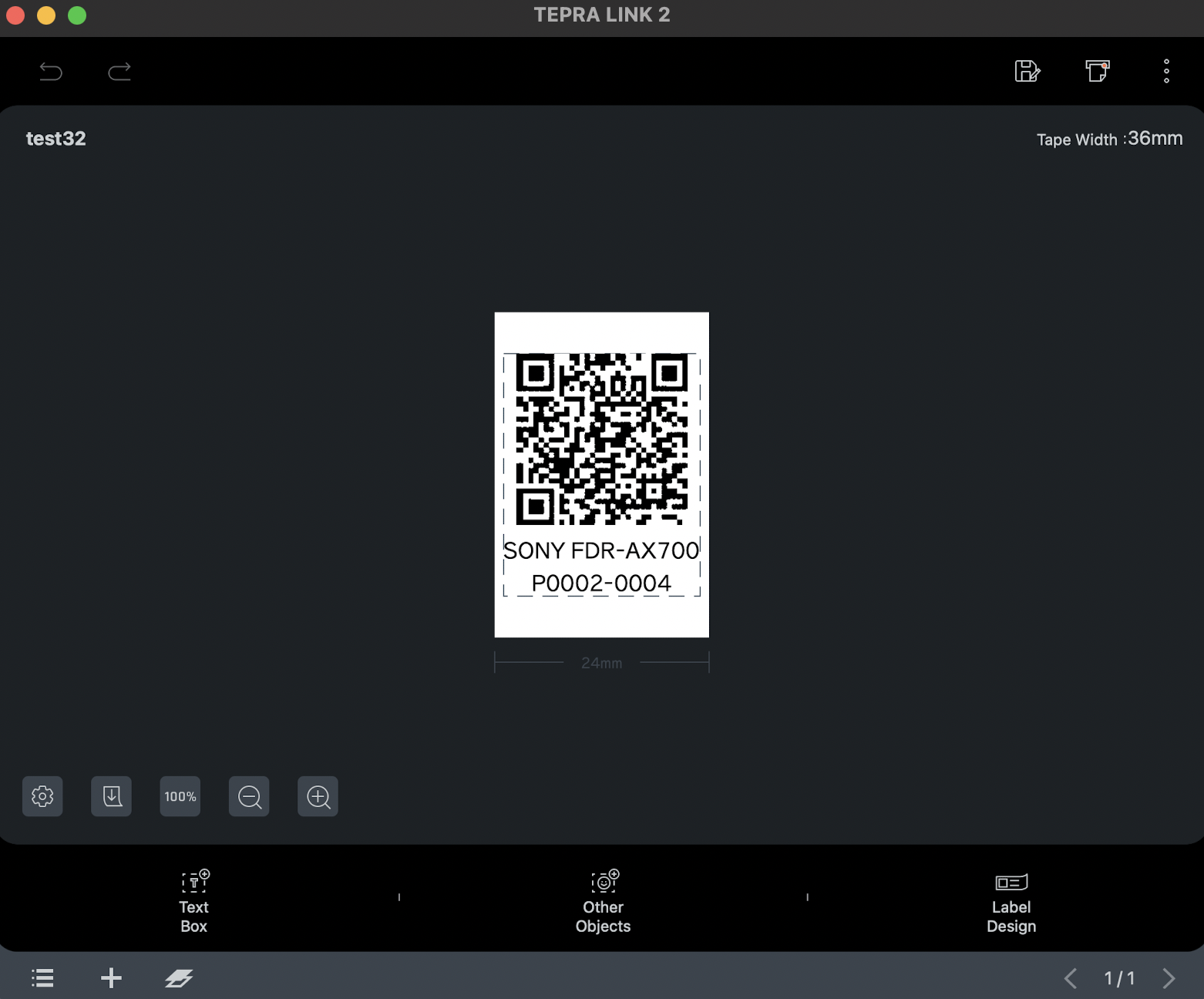
図 3 のように、幅 32mm のシールであれば、縦方向に QR コードとラベルを配置することも可能です。
まとめ
本記事ではレンタル在庫管理に用いる QR コードシールを作成するおすすめの方法について紹介しました。
弊社では、invento の有料プラン導入時に QR コードシールを作成・提供しておりますので是非お問い合わせください。
下のリンクから、弊社で作成可能な QR コードシールのフォーマットをご確認いただけます。
QR コードシールサイズフォーマット